Det trådlösa headsetet har blivit en del av vår vardag, och den trådbundna anslutningen, som är obekväm att använda, används mindre och mindre för varje dag.
Därför dyker det allt oftare upp frågor på webben om hur man ansluter bluetooth-hörlurar, som är mycket bekvämare att använda än sina trådbundna motsvarigheter. I den här artikeln kommer vi att försöka svara på den här frågan och överväga att ansluta till en telefon, dator och bärbar dator.
Hur ansluter du till telefonen
För att ställa in hörlurarna på din telefon, slå först på dem. Därefter måste du aktivera den trådlösa kommunikationsmodulen på din mobil. Systemet söker automatiskt efter tillgängliga enheter att ansluta.
Det är värt att notera att vi ser över parningsproceduren för hörlurar som används för första gången.
Så, telefonen hittade automatiskt tillgängliga anslutningar och gav en lista om det finns flera. Du behöver bara välja rätt namn för headsetet och trycka på"Anslut"-knappen. Vanligtvis kräver enheten en PIN-kod för att paras ihop. Som regel finns det på kartongen eller i instruktionerna. Men i de flesta fall är nyckeln 0000. Gå nu till anslutningsinställningarna och markera kryssrutan "Ljud under samtal". Ljudet under samtal tack vare detta kommer att överföras till hörlurarna.

Men på vissa modeller av trådlösa headset måste du ställa in läget för att upptäcka innan du börjar söka på din telefon. Detta görs olika på olika modeller. Vissa enheter har ett multifunktionellt specialhjul som måste växlas till lämpligt läge, medan andra helt enkelt håller ned strömbrytaren tills indikatorn tänds. Ytterligare åtgärder kan utföras först efter detta.
Vissa funktioner
Ovan undersökte vi anslutningen till telefonlurarna, vilket görs för första gången. Men hur ställer man in synkronisering för en telefon med bluetooth-hörlurar som redan har parats ihop med en annan enhet? Allt är extremt enkelt här. Du måste återaktivera anslutningsupptäckt, som automatiskt inaktiveras efter att synkroniseringen är klar.
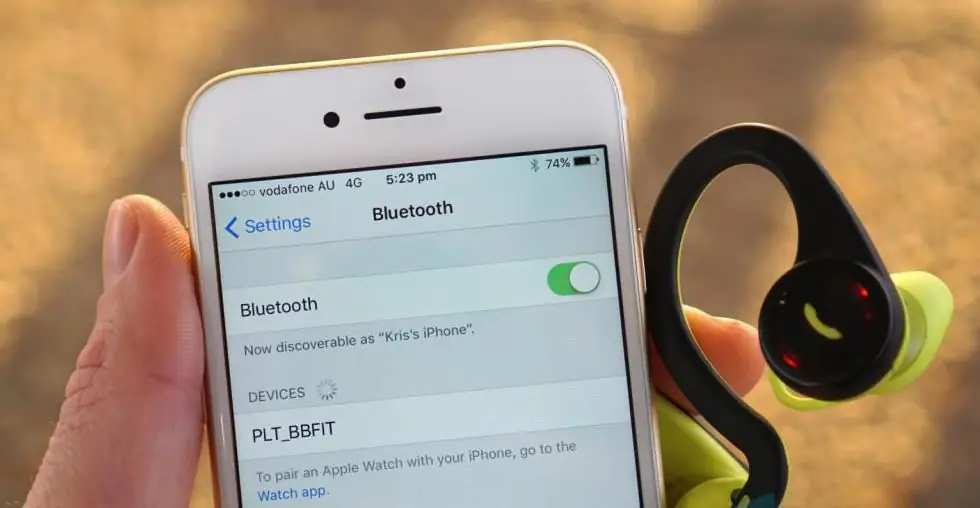
För att göra detta, håll ned strömknappen på headsetet tills indikatorn tänds. Och om hörlurarna är utrustade med ett multifunktionshjul, flytta det till toppläget och tryck på samtalsknappen. Efter det utför du parkoppling enligt beskrivningen ovan.
Anslut till dator
Efter att ha övervägt anslutningen av trådlösthörlurar med en telefon skulle det vara logiskt att prova liknande åtgärder med andra enheter. Många kommer att hålla med om att det är riktigt bekvämt, till exempel när man kommunicerar på Skype, att inte sitta nära datorn hela tiden, utan att röra sig fritt i rummet eller till och med lägenheten. Så, hur ansluter man bluetooth-hörlurar till en dator?
Förberedelser
I enlighet med råd från experter bör du förbereda din dator innan du går vidare till en direktanslutning. Saken är den att i smartphones, surfplattor, bärbara datorer och så vidare, i de flesta fall är den trådlösa kommunikationsmodulen redan inbyggd. Men en stationär dator har inte sådan utrustning. Den måste anslutas separat.
Först och främst måste du ansluta Bluetooth-adaptern till din dator. Den ansluts vanligtvis till en USB-port och levereras med en drivrutinsdisk. Dessutom kan den nödvändiga programvaran hittas på Internet. Endast för detta behöver du veta den exakta modellen av enheten. Du kan kontrollera om utrustningen är ansluten via enhetshanteraren.
När utrustningen är ansluten och drivrutinen är installerad, visas motsvarande ikon i det nedre högra hörnet av Windows-skrivbordet i systemfältet. Genom att klicka på den med höger musknapp ser du kontrollmenyn.
Bluetooth-kontroll
Det är värt att notera att adaptern kan hanteras genom att installera ett speciellt verktyg i förväg, till exempel BlueSoleil. Detta mångsidiga program gör det enkelt och lätt att hantera adaptern. Det är tack vare henne som anslutningen till en stationär dator via bluetooth-hörlurarär mycket förenklat. Efter installation av drivrutinen och anslutningsverktyget kan du fortsätta till dess konfiguration.
Ansluter till en dator
Vanligtvis beskrivs mekanismen för att ansluta och konfigurera en dator för att fungera med trådlösa hörlurar via bluetooth i detalj i instruktionerna för utrustningen. Men ofta tappar användarna det. Så vi har en förberedd dator.

- På hörlurarna, tryck och håll ned strömknappen tills indikatorn blinkar blått och rött.
- Högerklicka på Bluetooth-ikonen i fältet och välj "Lägg till enhet".
- I nästa steg bör datorn börja söka efter utrustning som är tillgänglig för anslutning och erbjuda en lista över hittade enheter. Du behöver bara välja rätt namn och klicka på "Nästa".
- Nu kommer du att erbjudas ytterligare tre alternativ - generera ett lösenord för verifiering, ange en kod för enheten och utför inte verifiering. Välj den andra posten och ange nyckeln - 0000. Följ sedan instruktionerna på datorskärmen.
Möjliga problem
Ibland händer det att användaren inte kan ansluta bluetooth-hörlurarna till datorn. Orsaken kan vara felaktig användning eller till och med bristen på den nödvändiga drivrutinen. Testa att installera om det.
Dessutom kan vanliga Windows-verktyg ibland fungera felaktigt med den trådlösa modulen. För att undvika detta finns BlueSoleil-programmet. Genom att installera den kan du snabbt och enkelt upprätta en anslutning. Hon ägerbekvämt och intuitivt gränssnitt.

Bärbar dator och hörlurar
Många användare som har köpt ett handsfree-headset undrar hur man ansluter hörlurar eller en annan pryl till en bärbar dator via bluetooth.
Anslutning till en bärbar dator orsakar som regel inga problem eller svårigheter. Allt är ganska enkelt här. Dessutom kommer enheten vanligtvis med instruktioner som beskriver anslutningsprocessen.
Anslutningsprocess
Det bör noteras omedelbart att inte alla bärbara datorer är utrustade med en inbyggd trådlös kommunikationsmodul. Om du har just en sådan modell, anslut först en extern Bluetooth-modul och installera drivrutinen för den. Kontrollera om drivrutinen är installerad i hårdvaruhanteraren. Om allt fungerar bra hittar du en ansluten Bluetooth-adapter.
Nu kan du gå direkt till att ansluta hörlurar via bluetooth till din bärbara dator. Sådan synkronisering beskrivs redan i detalj i avsnittet "Ansluta till en dator".
Det bör noteras att fel och svårigheter ibland kan uppstå.
Stabil anslutning
Kanske, förutom att ansluta, måste du konfigurera själva systemet lite. För att göra detta, högerklicka på högtalaren i facket och välj "Uppspelningsenhet". Slå på "Bluetooth Audio" i fönstret som öppnas. Även om vanligtvis alla inställningar är automatiska.

Tack vare kontrollknapparna som finns i nästan alla modeller, inte bara dessa hörlursmodellerlösa vissa problem som är förknippade med sladdar, men låt dig också inte ta upp telefonen ur fickan alls.
Recension och recensioner
Trådlösa Bluetooth-hörlurar delas vanligtvis in i två typer efter funktionalitet:
- overhead - för finsmakare av högkvalitativt ljud och musikälskare;
- sports - utformad för att hålla sig på plats även under den mest intensiva fysiska aktiviteten.
Här är några intressanta modeller av dessa hörlurar med genomgående positiva kundrecensioner.
JBL-hörlurar
JBL E55BT trådlösa on-ear Bluetooth-hörlurar levererar signaturkvalitetsljud från det välkända JBL-märket.
Denna modell är den mest mångsidiga, med upp till 20 timmars batteritid och ett snyggt, innovativt tygpannband.

Slip-on ergonomisk design gör att du kan njuta av din favoritmusik och njuta av den var du än är - på jobbet, i transporten eller på semestern.
I sin feedback noterar användarna en mängd olika färger, elegant utseende och den extra bekvämligheten med en fjärrkontroll och en mikrofon med löstagbar kabel.
Bluedio T2
Otrolig batterikapacitet och en anpassad design är kännetecknen för dessa hörlurar. Med bara två timmars laddning utlovar tillverkaren upp till 45 timmars telefonsamtal och 40 timmars musiklyssning. Av nackdelar tillskrev användarna bristen på radio och supportminneskort.

Folding Sound Intone BT-09
Bluetooth-hörlurar som kan spela musik via ljudkabel, via Bluetooth-anslutning, från ett minneskort och även utrustade med radio. Dessutom har den här modellen en inbyggd mikrofon och ett kraftfullt batteri, som enligt recensioner tål upp till 8 timmars kontinuerlig drift.

Vattentät Meizu EP51
Denna in-ear Bluetooth sporthörlur från det välkända märket Meizu är gjord i aluminiumhölje. De har en inbyggd mikrofon och magneter för enkel användning när de inte används. Levereras med en uppsättning utbytesöronspetsar och väska, men ingen laddningssladd.
In-Ear-hörlurar
DACOM Armor G06 är designad speciellt för personer som är involverade i sport. De sitter tätt mot huvudet och är ergonomiska. De har bra ljuddämpning och vattenskydd gör att du kan springa även i regn. Kompatibel med nästan alla moderna enheter och kan stödja anslutning till två prylar samtidigt.

Miniature QCY Q26
Separata bluetooth-hörlurar ser ut som en spionfilmsenhet. Funktionsmässigt ligger den här modellen inte efter mer skrymmande motsvarigheter, det finns kontrollknappar, inbyggd mikrofon och bra ljud.

Ägarrecensioner bekräftar att Q26 nästan inte känns i örat och verkligen inte faller ut. Även om det bör noteras att laddningdessa brudar kommer bara hålla i tre timmars speltid.






